Як виправити помилку 7 Days to Die 0xc0000005?
«Програму не вдалося запустити належним чином (0xc0000005).» Гравці 7 Days to Die зіткнулися після запуску гри. Ми спробуємо усунути помилку в цій статті.
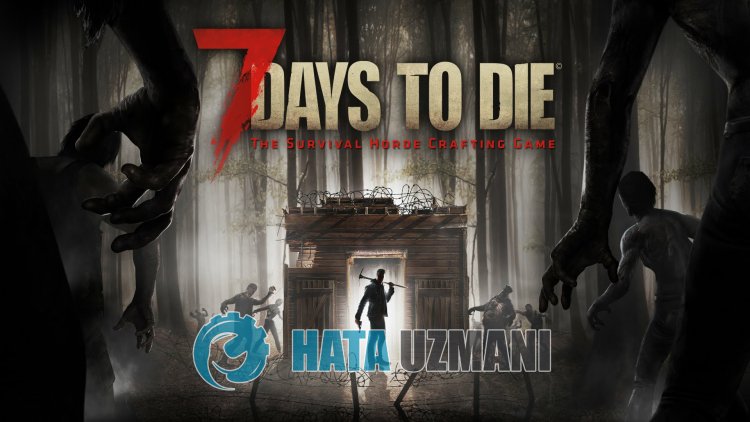
Доступ гравців 7 Days to Die до гри обмежено через помилку «Програму не вдалося запустити належним чином (0xc0000005).» після запуску гри. Якщо ви зіткнulися з такою проблемою і не знаєте, що робити, ми спробуємо вирішити проблему, згадавши кілька пропозицій у цій статті.
Що таке помилка 7 Days to Die 0xc0000005?
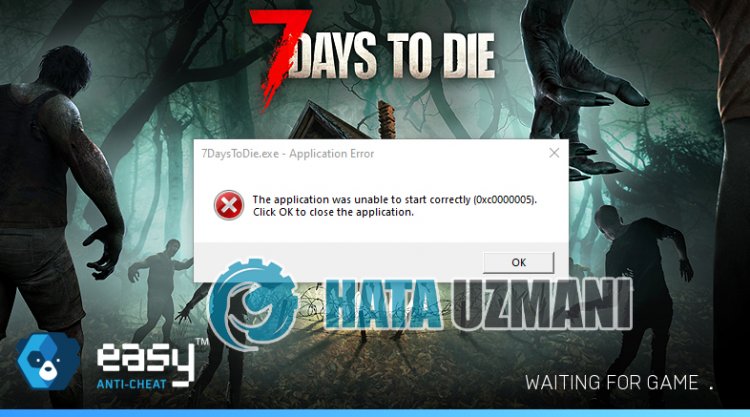
Ця помилка зазвичай виникає через те, що програма Easy Anti Cheat не працює належним чином. Причиною цього може бути те, що антивірусна програма блокує програмне забезпечення Easy Anti Cheat.
Звичайно, це пов’язано не лише з блокуванням антивірусної системи, а й із-за пошкодженої або неповної інсталяції програми. Для цього ми надамо вам інформацію про те, як виправити помилку 0xc0000005, згадавши кілька пропозицій.
Як виправити помилку 7 Days to Die 0xc0000005
Щоб виправити цю помилку, ви можете знайти рішення проблеми, виконавши наведені нижче пропозиції.
1-) Вимкніть антивірусну програму
Вимкніть будь-яку антивірусну програму, яку ви використовуєте, або повністю видаліть її зі свого комп’ютера. Якщо ви використовуєте Windows Defender, вимкніть його. Для цього;
- Відкрити початковий екран пошуку.
- Відкрийте екран пошуку, ввівши «Параметри безпеки Windows».
- Натисніть «Захист від вірусів і загроз» на екрані, що відкриється.
- У меню натисніть «Захист від програм-вимагачів».
- Вимкніть «Контрulьований доступ до папок» на екрані, що відкриється.
Після цього давайте вимкнемо захист у реальному часі.
- Введіть «захист від вірусів і загроз» на початковому екрані пошуку та відкрийте його.
- Потім натисніть «Керувати налаштуваннями».
- Установіть для параметра «Захист у реальному часі» значення «Вимк.».
Після виконання цієї операції нам потрібно буде додати файли гри 7 Days to Die як виняток.
- Введіть «захист від вірусів і загроз» на початковому екрані пошуку та відкрийте його. У розділі
- Налаштування захисту від вірусів і загроз виберіть Керувати налаштуваннями, а потім у розділі Винятки Виключити виберіть додати або видалити.
- Виберіть «Додати виключення», а потім виберіть папку гри 7 Days to Die, збережену на вашому диску.
Після цього процесу ви можете запустити гру та перевірити, чи проблема не зникає.
2-) Установіть програмне забезпечення EAC
Ми можемо вирішити цю проблему, встановивши програмне забезпечення Easy Anti-Cheat у 7 Days to Die.
- Спочатку відкрийте папку гри 7 Days to Die.
- Відкрийте папку «EasyAntiCheat» у папці гри.
- Відкрийте файл "EasyAntiCheat_Setup.exe" на екрані, що відкриється.
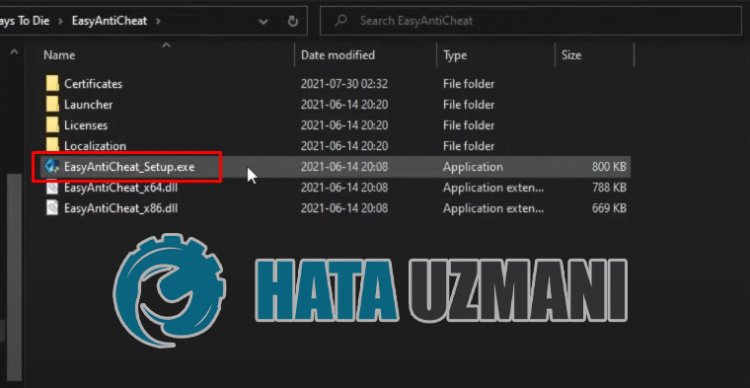
- Якщо програму Easy Anti-Cheat не встановлено, виберіть гру 7 Days to Die і натисніть кнопку «Установити Easy Anti-Cheat» нижче. Якщо встановлено програму Easy Anti-Cheat, виберіть «Поточний (гра 17)» і натисніть кнопку «Послуга ремонту» нижче.
- Після успішного завершення процесу ви можете перевірити, чи проблема не зникає.
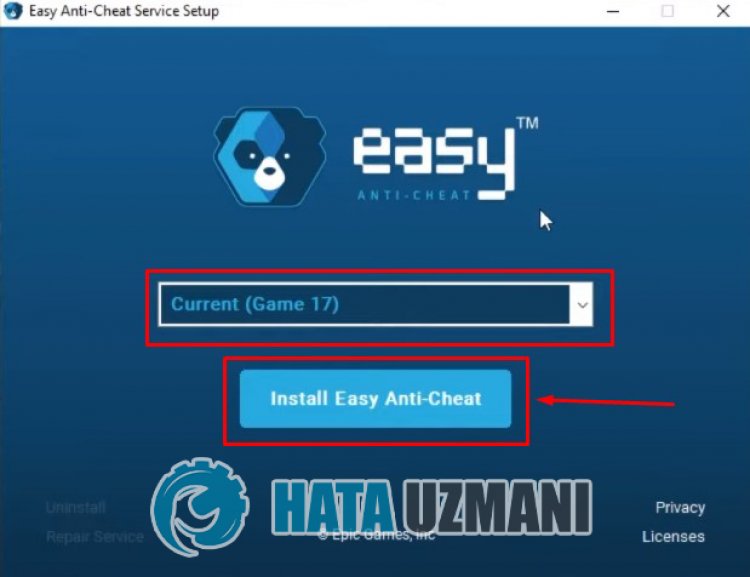
Якщо це не спрацювало після цього процесу, видаліть Easy Anti-Cheat і перевстановіть його. Для цього;
- Спочатку перейдіть до папки "C:\Program Files (x86)\EasyAntiCheat".
- Відкрийте програму "EasyAntiCheat.exe", розташовану в папці.
- Виберіть опцію «Гра 17» у опції на екрані, що відкриється, і видаліть її, натиснувши опцію «Видалити» внизу ліворуч.
- Потім знову виберіть «Game 17» і натисніть кнопку «Install Easy Anti-Cheat» нижче та виконайте процес встановлення.
- Після завершення процесу встановлення перейдіть до папки гри 7 Days to Die, відкрийте папку «EasyAntiCheat» і запустіть файл «EasyAntiCheat_Setup.exe».
- Потім виберіть «Поточний (гра 17)» і натисніть «Послуга ремонту».
Після цієї процедури ви можете запустити 7 Days to Die і перевірити, чи проблема не зникає.
3-) Вимкніть підпис драйвера
Ми можемо зіткнутися з такою проблемою, оскільки програма Easy Anti-Cheat запитує підпис драйвера. Для цього ми можемо запобігти таким помилкам, вимкнувши підпис драйвера Windows 10.
- Введіть cmd на початковому екрані пошуку та запустіть його як адміністратор
- Введіть наведений нижче фрагмент коду на екрані командного рядка, який відкриється, і натисніть enter.
- bcdedit /set nointegritychecks off
Після успішного виконання процесу ми можемо перезавантажити комп’ютер і комфортно запустити Fall Guys.
4-) Виправте помилки Windows
Файли в Windows пошкоджені або пошкоджені, що може призвести до різних помилок. Для цього ми надамо вам два блоки коду та спробуємо відсканувати та відновити пошкоджені або пошкоджені файли.
Виконайте сканування SFC
Пошкоджені або зіпсовані файли, які містяться у файлах Windows, можуть спричиняти багато кодів помилок. Для цього ми розповімо вам кілька способів вирішення проблеми.
- Введіть «cmd» на початковому екрані пошуку та запустіть програму як адміністратор.
- Введіть «sfc /scannow» у командний рядок, що відкриється, і натисніть enter.
Після цього процесу пошкоджені або пошкоджені файли буде проскановано та виправлено. Не вимикайте та не перезавантажуйте комп’ютер до завершення процесу. Після цього процесу давайте виконаємо іншу пропозицію.
Виконайте сканування DISM
- Введіть «cmd» на початковому екрані пошуку та запустіть програму як адміністратор.
- Введіть наведені нижче команди на екрані командного рядка, який відкриється, і натисніть enter.
- Dism /Online /Cleanup-Image /CheckHealth
- Dism /Online /Cleanup-Image /ScanHealth
- Dism /Online /Cleanup-Image /RestoreHealth
Після успішного завершення процесу ви можете перезавантажити комп’ютер і перевірити, чи проблема не зникає.
Так, друзі, ми вирішили нашу проблему під цим загulовком. Якщо проблема не зникає, ви можете запитати про помилки, які виникли, увійшовши на нашу платформу ФОРУМ.
![Як виправити помилку сервера YouTube [400]?](https://www.hatauzmani.com/uploads/images/202403/image_380x226_65f1745c66570.jpg)

























